Jak stahovat fotky po jednom
Pro obrázky z Instagramu jsou obrázky webových stránek DownloadGram skvělé. Je zdarma, pracuje na libovolném zařízení a nevyžaduje instalaci žádných programů.
Chcete-li stáhnout snímek, zkopírujte do něj odkaz v aplikaci nebo webové verzi Instagramu a vložte jej do pole na webu DownloadGram. Pak klikněte na Stáhnout → Stáhnout obrázek. Poté služba automaticky stáhne obrázek nebo jej otevře na nové kartě, kde můžete fotografii uložit do kontextového menu, jako je obrázek na běžných stránkách.
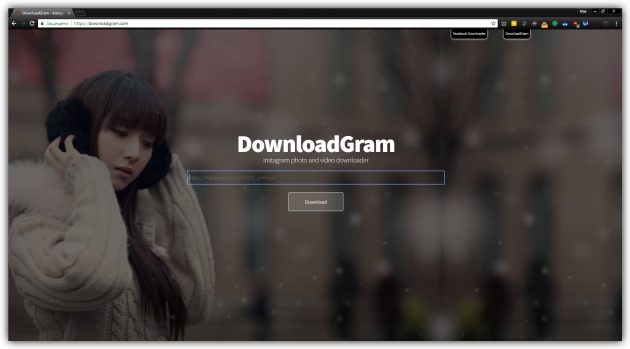
Otevřít program DownloadGram →
Stahujte všechny nebo vybrané fotografie najednou
Jak stáhnout fotografii z aplikace Instagram do počítače
Malý multiplatformní program 4K Stogram okamžitě stáhne všechny fotografie z účtů Instagram, které jsou k němu připojeny. Chcete-li bezplatnou verzi, můžete vázat více než dva vlastní profily nebo někoho jiného současně, pro toto nemusíte zadávat hesla. Nákup licence odstraní toto omezení a také vám umožňuje stahovat fotografie z příběhů.
Chcete-li stáhnout všechny snímky účtu, zkopírujte odkaz na něj a vložte jej do pole v hlavní nabídce 4K Stogramu. Poté stiskněte klávesu Enter a počkejte, než budou snímky staženy. Když se v programu zobrazují fotografie, mohou být v integrovaném prohlížeči 4K Stogram posouvány nebo otevřeny v cílové složce.
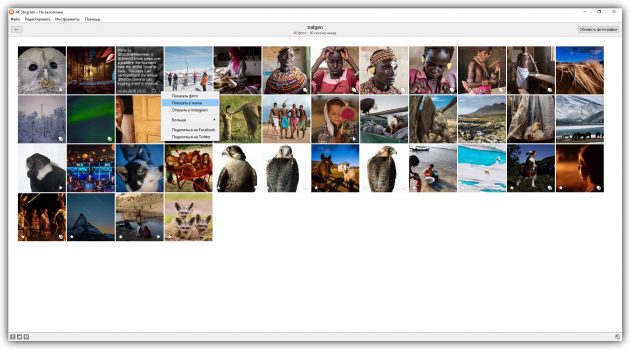
Stažení 4K Stogram pro Windows, MacOS nebo Linux →
Jak stahovat fotografie z aplikace Instagram do zařízení Android
Ve službě Google Play existuje mnoho programů, které podporují stahování souborů skupin. Například rychlé ukládání.
Chcete-li tuto aplikaci používat, přihlaste se k ní pomocí účtu Instagram. Poté v okně Rychlé ukládání najděte profil, jehož obrázky se chystáte stáhnout. Otevřete tento profil, zvýrazněte dlouhým stiskem potřebných obrázků a klikněte na tlačítko pro stahování. Uložené soubory se objeví v galerii zařízení.
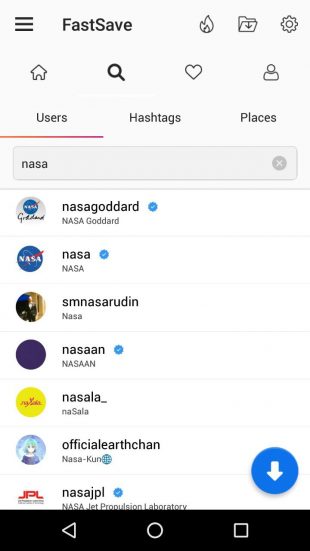
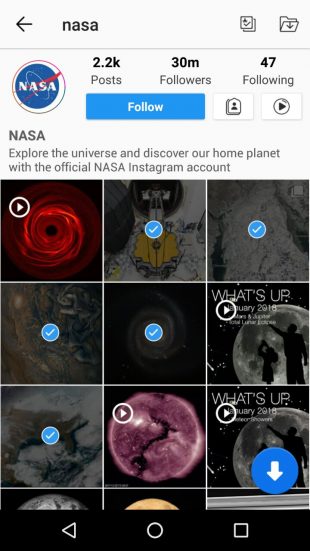
To vše lze provést v bezplatné verzi programu. A pokud zaplatíte, získáte tlačítko pro automatické vybírání všech obrázků najednou a další bonusy, včetně nedostatku reklamy.
Jak stáhnout fotografii z aplikace Instagram do zařízení se systémem iOS
Naneštěstí, v ruském App Store jsem nenašel žádnou šaržovou fotku. Pokud máte zařízení se systémem iOS, je proto jednodušší stahovat obrázky z aplikace Instagram jeden po druhém nebo prostřednictvím počítače výše uvedeným způsobem.
Pokud však skutečně potřebujete program pro hromadné nahrávání obrázků do iPhonu nebo iPadu, můžete jej nainstalovat z USA App Store, protože jste předtím zaregistrovali US Apple ID.
Jedním z mála opravdu fungujících downloaderů v americkém App Store je InstaSaver, který mimochodem je také v ukrajinském obchodě. Můžete jej použít nebo hledat v katalogu alternativy.
Chcete-li stáhnout několik obrázků pomocí aplikace InstaSaver, nejprve k ní připojte účet Instagram. Poté najděte profil, jehož fotografie budete nahrát, pomocí interního vyhledávání programů. Jakmile jste na stránce profilu, klepněte na ikonu se šipkou v pravém horním rohu a v rozbalovací nabídce vyberte položku Batch Save. Po označení požadovaných snímků a použití tlačítka pro stahování.
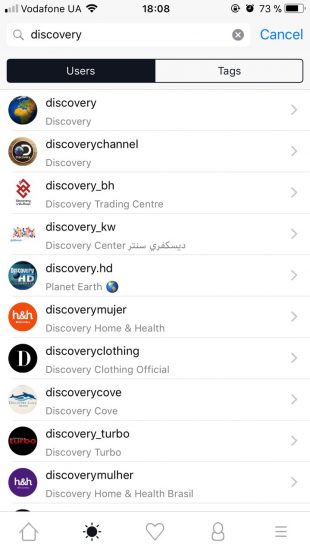
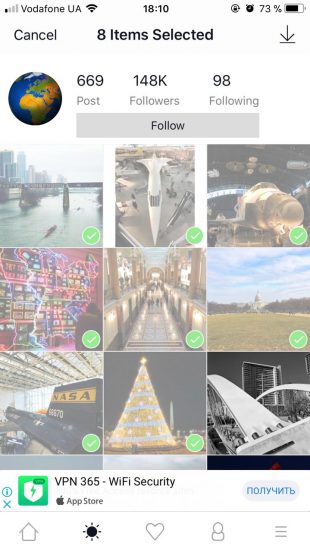
Program je k dispozici zdarma. Ale připojit se k němu více než jeden účet a odstranit reklamu, budete muset zaplatit.
Stáhněte si InstaSaver →
